Home >> このページ
ブラウザハイジャッカー
Eazel Search ブラウザアドオンは
リダイレクトウイルスです。
削除してください
Eazel Searchは、Internet Explorer、Mozilla Firefox、またはGoogle Chromeのような主要なブラウザに追加されうる、ブラウザアドオンである。 そのプログラムは、人気のウェブサイトへの簡単なアクセスを可能にする役立つツールのように見える、カスタム検索バーを提供する。例えそれはマルウェアアプリケーションでなくとも、問題は、それがユーザーの知らない間にコンピューターへ入り込み、たくさんの不要な変更をもたらすということである。その上、それはあなたの閲覧傾向を追跡し、その情報を異なるマーケティング目的で使用する。
Eazel Searchは通常、ユーザーがインターネットから何かをダウンロードする際に、無料のソフトウェアと共にバンドルされ、コンピューターへ入り込む。一旦中に入ると、そのプログラムは、あなたのホームページと検索エンジンをsearch.eazel.comまたはsearch.conduit.comへと変更する。これは、たくさんの見慣れないページへのリダイレクトや、コンピューター上の迷惑なポップアップ広告の表示をもたらす。これら全ては、後々とても腹の立つ経験となり、遅かれ早かれ、あなたはそれに我慢できなくなるだろう。既に申し上げたとおり、最悪なことの1つは、Eazel Searchがあなたのオンライン上の活動を追跡し、その情報をリモートサーバーへ送ることである。
現時点 (2014年3月)では、Eazel searchは、FileProgramダウンローダーによって配信されている。このダウンローダーは、Javaのような無料で正当なプログラムと共に、Eazel searchをあなたの許可なしにインストールする。これは詐欺なので、Eazel は非常に危険である。
①
「スタート」→コントロールパネル→「プログラムのアンインストール」→Eazel、EazelBarもしくはConduitに関連したものを「アンインストール」
Webブラウザからのイーゼル社検索(Search.eazel.com)を削除
*イーゼル社から検索(Search.eazel.com)を削除 インターネットエクスプローラ(IE)
②
Internet Explorerを開き、一番上の(右端)にある "歯車アイコン"(Windows XPのユーザーのためのツール)をクリックし、 "インターネットオプション"をもう一度クリックします。Windows 7まで
[インターネットオプション]ダイアログボックスで、[詳細設定]タブをクリックし、[リセット]ボタンをクリックして"個人設定を削除する"チェックボックスをオンにし、[リセット]ボタンをクリックします。
Internet Explorerが再設定が終了すると、確認ダイアログボックスで[閉じる]をクリックし、[OK]をクリックします。
● 「ツール」→「アドオンの管理」
● 「ツールバーと拡張機能」→リストからEazel に関連したもの全てを削除
「検索プロバイダー」 → Eazel を削除
③
Mozilla Firefoxを開き
*イーゼル社から検索(Search.eazel.com)を削除
Firefoxウィンドウの上部には、 "Firefoxのボタン"をクリックして "ヘルプ"サブメニューの所へ行くと、 "トラブルシューティング情報"を選択します。
"トラブルシューティング情報"ページの右上隅にある "リセットのFirefox"ボタンをクリックしてください。
続行するには、表示される確認ウィンドウで "Firefoxのをリセット"をクリックしてください。
Firefoxは閉じてリセットされます。それが行われているときに、ウィンドウがインポートされた情報の一覧が表示されます。"完了"をクリックして
● メニュー →「アドオン」→ 「拡張機能」からEazelを選択し、「削除」
● 「ツール」から「オプション」へ行く。起動ページをgoogle.へと変更する。
または
Alt キーを押しながら H キーを押します。
トラブルシューティング情報] をクリックします。
Firefox をリセット- > Firefox をリセット- >終了します。
Mozilla support page
https://support.mozilla.org/ja/kb/startup-home-page-tabs-download-settings?redirectlocale=ja&redirectslug=Options+window+-+General+panel
Google Chrome:
*イーゼル社から検索(Search.eazel.com)を削除 Google Chromeの
Google Chromeのイーゼル社から検索(Search.eazel.com)拡張子を削除します。
ブラウザのツールバー上にChromeのメニューボタンをクリックし、 "ツール"を選択し、 "拡張"をクリックしてください。
"拡張機能"タブで、(ごみ箱をクリックして)削除する "ツールバープロキシツール、PortaldoSites、Yontoo、BrowserProtect"とGoogle Chromeのから他の未知の拡張子。
イーゼル社検索(Search.eazel.com)からGoogleにはGoogle Chromeのデフォルトの検索エンジンを設定します。
Chromeのメニューボタンをクリックし、 "設定"を選択し、[検索]セクションで、 "検索エンジンの管理"をクリックしてください。
表示された検索エンジン]ダイアログで、 "グーグル"を選択し、行に表示される "デフォルトにする"ボタンをクリックしてください。
検索エンジンリストのイーゼル社検索(Search.eazel.com)を検索し、行の最後に表示される[X]ボタンをクリックします。
そのdefault.Clickへイーゼル社検索(Search.eazel.com) ChromeのメニューボタンからGoogle Chromeのホームページを変更し、[設定]を選択し、 "起動時に"セクションで "One新しいタブページ"をクリックしてください。
● 「設定」→「オプション」→「基本設定」を選択し、GoogleChromeのホームページをgoogle「検索エンジンの管理」 「Google」を選択し、それをデフォルトの検索エンジンにする。
詐欺広告です ご注意
下記のような詐欺広告がインターネットエクスプローラーや
他のブラウザに出ませんか?
これは詐欺なので絶対にクリックしないこと


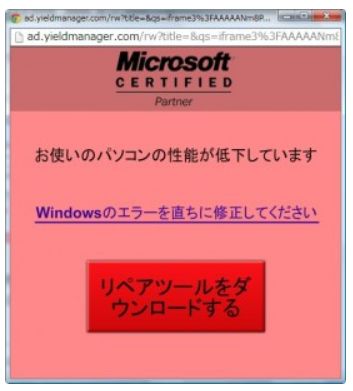
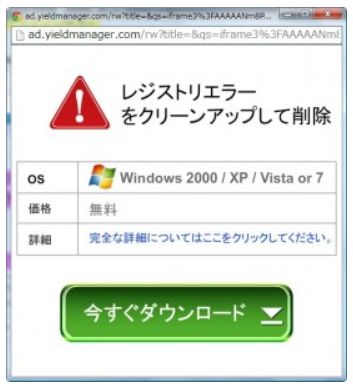
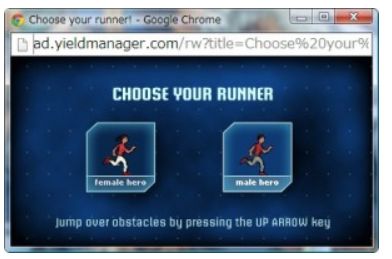
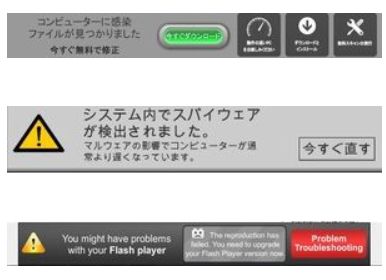

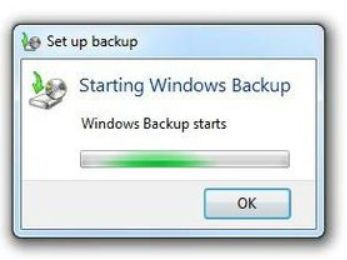
Ads by Positive Finds などアドウェアと呼ばれる詐欺広告を表示するマルウェアに感染しています。
これはウイルスソフトを導入していてもダメ、あなたがうっかり、知らない間にインストールしたのです。
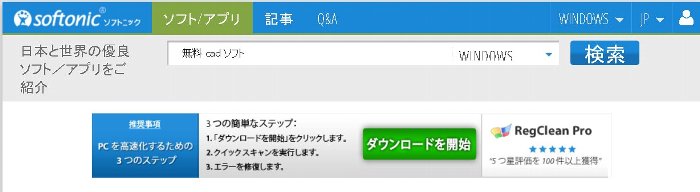
RegClean Pro は 特に悪質です!!!!!
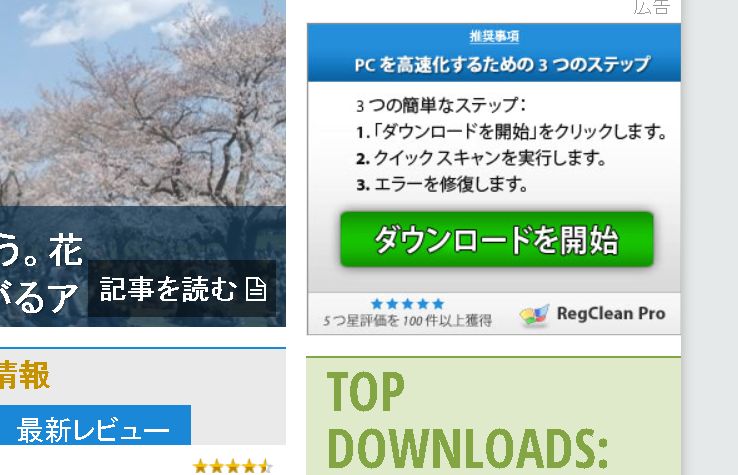
==============================================
もし迂闊にもクリックしてしまったら解決はむつかしいです!!
しかし解決できますので下記をご参考に。
自己責任で解決してください。
解 決 策
=====================
①インターネット一時ファイル、履歴、Cookie、Cashなどの削除
(Internet Explorer、Google chrome、Mozilla)
スタート → コントロールパネル → インターネットオプション → 削除
サードパーティのクッキーをブロックする。
サードパーティのアドオンの無効化をする。
②Windows Defender
[スタート] → [すべてのプログラム] →[windows システムツール] →[windows defender]
「今すぐスキャン」ボタンをクリックしてスキャン → 見つかれば 削除します
③数々の削除すべきソフトウエア(プログラム)は下記です、あれば削除
Regclean pro、yontoo、Lyrics Search、ad.yieldmanager,delta Search、など
「スタート」 ⇒ 「コントロールパネル」 ⇒ 「プログラムの追加と削除」 ⇒ アンインストール
④スタートアップを削除するか無効化にする
「スタート」 ⇒ 「ファイル名を指定して実行」 ⇒ 「msconfig と入力してOK」 ⇒ 「スタートアップタブ」 ⇒
この中に mshta や www httpで始まるプログラムと数々の削除すべきプログラムを削除
⑤レジストリーからの削除
「スタート」 ⇒ 「ファイル名を指定して実行」 ⇒ 「regedit と入力してOK」
c:\HKEY_LOCAL_MACHINE\SOFTWARE\Microsoft\Wendows\CurrentVersio\Run
c:\HKEY_USER\(ユーザー)\SOFTWARE\Microsoft\Windows\CurrentVersion\Run
c:\HKEY_CURRENT_USER\SOFTWARE\Microsoft\Windows\CurrentVersion\Run
起動されているプログラムが表示されるので
.hta や mshta http~ と数々の削除すべきプログラムがあれば、削除する
⑥正常モードで上記が不可能の場合はセーフモードで起動して
c:\Windows\System32\Tasksの中にあれば、削除する
c:\ProgramDataの中にあれば、削除する
c:\Program Files(x86)の中にあれば、削除する
c:\Program Filesの中にあれば、削除する
⑦システムの復元
正常に起動できていた日にちまで復元しましょう
⑧リカバリ
どうしてもだめなら、最終の解決策として、リカバリ
=============================================
ワンクリック詐欺、詐欺広告にあったら!!絶対無視!!
お金は払わない!!この詐欺広告をクリックさせて、ソフトを買わせて儲ける詐欺商法です。絶対にクリックしては、いけません!!これらは、アドウェアと言われるものでウィルスではありませんがPCを正常には使えないようにさせます。ウィルス対策ソフトでは処理してくれないし役に立たない。自分でクリックしないようにするほかない。
対処方法
Internet Explorer、Google chromeが特に狙われています。
出来れば今後Mozillaを利用してインターネットを見るのも
一つの回避策となります。
下記ページをご参照ください。
消費生活センター
http://www.kokusen.go.jp/news/data/n-20120817_1.html
情報セキュリティ安心相談窓口は下記です
ウイルス対策など
独立行政法人情報処理推進機構(IPA)の情報セキュリティ安心相談窓口のホームページ
Home >> このページ

